Mẹo giấu ảnh và video cực hay trên iPhone mà bạn không biết sẽ rất tiếc
Chỉ với vài thao tác đơn giản, bạn có thể ẩn nhanh những hình ảnh, video riêng rư trên điện thoại, hạn chế tình trạng bị người khác xem lén hoặc đánh cắp.
Khi bạn chụp một bức ảnh trên iPhone hoặc iPad, những bức ảnh được chụp sẽ nằm trong thư viện ảnh của thiết bị.
Tất nhiên, trong vô vàn những bức ảnh được chụp này, có thể sẽ có những bức ảnh hoặc video mà bạn không muốn người khác thấy trong quá trình duyệt.
Kể từ iOS 10, người dùng iPhone/iPad đã có thể giấu ảnh khỏi những người tò mò, tuy nhiên đa số người dùng vẫn cảm thấy tính năng này chưa đủ tốt.
Để ngăn ảnh và video nào đó không xuất hiện trong thư viện như thông thường, bạn có thể sử dụng tùy chọn “Ẩn” (Hide) trong ứng dụng Ảnh của iPhone.
Tính năng này sẽ ẩn ảnh hoặc video xuất hiện trong thư viện chính, nằm trong Ảnh, và sẽ không xuất hiện khi bạn duyệt thư viện cũng như trong cả đề xuất “Cho bạn” (For You).
Với iOS 14, những bức ảnh/video mà người dùng muốn ẩn khỏi ứng dụng Photos giờ đây sẽ gần như biến mất khỏi thiết bị mà chỉ bạn có thể xem được.
Tuy nhiên, đa số người dùng iPhone/iPad vẫn cảm thấy tính năng này chưa đủ tốt và luôn mong Apple nâng cấp tính năng này theo hưởng bảo mật hơn.
Và theo thông tin mới đây từ Gadget Hacks, Apple cuối cùng cũng hỗ trợ tốt hơn tính năng này cho iOS 14, những bức ảnh/video mà người dùng muốn ẩn khỏi ứng dụng Photos giờ đây sẽ gần như biến mất khỏi thiết bị mà chỉ bạn có thể xem được.
Video đang HOT
Hướng dẫn ẩn giấu hình ảnh và video trên iPhone/iPad
Như đã đề cập ở trên, trong các phiên bản iOS trước, Apple đã cho phép người dùng ẩn ảnh và video. Cụ thể là trong lúc xem ảnh, người dùng nhấn nút ‘Share’ (Chia sẻ) và chọn ‘Hide’ (Ẩn).
Tuy nhiên, thao tác này chỉ ẩn hình ảnh/video khỏi thư mục Ảnh. Người khác vẫn có thể dễ dàng tìm thấy ảnh đã ẩn bằng cách vào Album> Album khác (Other Album)> Bị ẩn (Hidden).
Với iOS 14, người dùng đã có thể ẩn luôn thư mục Hidden để ngăn chặn những người tò mò truy cập vào chúng bằng cách thực hiện thêm những thao tác sau đây:
Theo đó, bạn hãy truy cập vào Cài đặt (Settings)> Ảnh (Photos) và tắt phần Album bị ẩn (Hidden Album).
Sau đó, tại ứng dụng Ảnh (Photos), sẽ không còn ai thấy thư mục Hidden, điều này đồng nghĩa là ảnh của bạn sẽ được ẩn đi và sẽ hoàn toàn biến mất khỏi tầm mắt của những người tò mò.
Ở thời điểm hiện tại, nhiều người dùng cũng đang yêu cầu Apple nâng cấp thêm cách khóa Album ảnh bằng mật khẩu, Touch ID, hoặc Face ID.
Ở thời điểm hiện tại, nhiều người dùng cũng đang yêu cầu Apple nâng cấp thêm cách khóa Album ảnh bằng mật khẩu, Touch ID, hoặc Face ID.
Nếu tính năng này được trình làng, đó sẽ là lớp xác thực thứ hai, bên cạnh bước mở khóa màn hình điện thoại, đồng nghĩa với những bức ảnh và video trên thiết bị sẽ an toàn hơn.
Mẹo giấu ảnh nhanh cực kì đơn giản trên iPhone ai cũng nên biết
Nếu iPhone của bạn có những hình ảnh riêng tư mà bạn muốn giấu kín, đây là 2 cách bạn có thể thực hiện.
Cách giấu ảnh trên iPhone bằng ứng dụng Photos
Thực tế, việc giấu ảnh trên iPhone không hề khó và hoàn toàn có thể thực hiện ngay bằng ứng dụng Photos, thế nhưng lại không có nhiều người biết đến tính năng hữu ích này.
1. Đầu tiên, hãy vào ứng dụng Photos và mở hình ảnh bạn muốn giấu hoặc chọn nhiều hình ảnh bạn muốn giấu.
2. Chọn biểu tượng Share.
3. Ở thanh taskbar ở cuối màn hình, cuộn về bên phải, người dùng có thể thấy tùy chọn "Hide" với chức năng giấu ảnh.
4. Chọn "Hide Photo" để xác nhận.
Những hình ảnh mà bạn giấu sẽ được xóa ra khởi album chính trong điện thoại và được đưa vào một album mới với tên gọi "Hidden." Để truy xuất nó, từ màn hình chính của ứng dụng Photos, bạn có thể cuộn xướng mục "Other Albums" và chọn "Hiddens."
Cách đặt mật khẩu bảo vệ hình ảnh trên iPhone bằng ứng dụng Notes
Nếu muốn bảo vệ hình ảnh, video và các nội dung đa phương tiện khác bằng mật khẩu, bạn hoàn toàn có thể dùng ứng dụng Notes.
1. Mở hình ảnh mà bạn muốn bảo mật, vào sau đó chọn Share.
2. Từ thanh taskbar, hãy chọn "Add to Notes" và sau đó chọn "Save."
3. Mở ứng dụng Note và mở ghi chú có chứa hình ảnh.
4. Chọn biểu tượng Share ở góc trên bên phải màn hình.
5. Ở thanh công cụ cuối trang, chọn "Lock Note".
6. Nếu đây là ghi chú đầu tiên bạn khó, hãy tạo mật khẩu và chọn "Done."
Hãy nhớ là sau khi đưa hình ảnh của bạn vào Notes để đặt mật khẩu bảo vệ, bạn có thể xóa chúng khỏi Photos.
Chúc các bạn thành công!
iPhone 8 giảm sâu tại Việt Nam, dọn đường cho iPhone SE 2020  Một số cửa hàng đang bày bán iPhone 8 tại Việt Nam đã vội vã giảm sâu giá bán cho sản phẩm này trước khi những chiếc iPhone SE mới cập bến thị trường. Như đã biết, iPhone SE mới là chiếc smartphone có thiết kế dựa hoàn toàn vào iPhone 8 mà Apple ra mắt vào năm 2017 nhưng lại sở hữu...
Một số cửa hàng đang bày bán iPhone 8 tại Việt Nam đã vội vã giảm sâu giá bán cho sản phẩm này trước khi những chiếc iPhone SE mới cập bến thị trường. Như đã biết, iPhone SE mới là chiếc smartphone có thiết kế dựa hoàn toàn vào iPhone 8 mà Apple ra mắt vào năm 2017 nhưng lại sở hữu...
 Lễ đưa tang Kim Sae Ron: Mẹ ruột đi không vững trong giờ phút cuối cùng, dàn sao nghẹn ngào tiễn biệt01:06
Lễ đưa tang Kim Sae Ron: Mẹ ruột đi không vững trong giờ phút cuối cùng, dàn sao nghẹn ngào tiễn biệt01:06 Nam Thư bị chỉ trích vì mặc trang phục phản cảm, hớ hênh ngay trên thảm đỏ00:21
Nam Thư bị chỉ trích vì mặc trang phục phản cảm, hớ hênh ngay trên thảm đỏ00:21 Lý Nhã Kỳ sau khi lộ bức ảnh xồ xề gây sốc: "Có thế lực nào đứng sau những trò ác ý này không?"00:33
Lý Nhã Kỳ sau khi lộ bức ảnh xồ xề gây sốc: "Có thế lực nào đứng sau những trò ác ý này không?"00:33 Pha sang đường vỏn vẹn 16 giây của chiếc xe máy khiến hàng loạt phương tiện chao đảo00:16
Pha sang đường vỏn vẹn 16 giây của chiếc xe máy khiến hàng loạt phương tiện chao đảo00:16 Thảm đỏ hot nhất hôm nay: Lý Nhã Kỳ xuất hiện với visual lạ hoắc, một sao nữ Gen Z khoe vòng 1 đẹp ná thở01:49
Thảm đỏ hot nhất hôm nay: Lý Nhã Kỳ xuất hiện với visual lạ hoắc, một sao nữ Gen Z khoe vòng 1 đẹp ná thở01:49 Khả Như vào vai quỷ dữ, ăn thịt sống trong phim kinh dị02:29
Khả Như vào vai quỷ dữ, ăn thịt sống trong phim kinh dị02:29 Cindy Lư đáp trả khi bị nói ngoại tình, là nguyên nhân khiến Hoài Lâm tụt dốc không phanh00:18
Cindy Lư đáp trả khi bị nói ngoại tình, là nguyên nhân khiến Hoài Lâm tụt dốc không phanh00:18 Thách thức nhà vô địch thế giới, võ sĩ Trung Quốc bị đánh sưng mặt02:18
Thách thức nhà vô địch thế giới, võ sĩ Trung Quốc bị đánh sưng mặt02:18 Nhan sắc con gái Lee Dong Gun (Chuyện Tình Paris) gây sốc00:40
Nhan sắc con gái Lee Dong Gun (Chuyện Tình Paris) gây sốc00:40 Video từ camera an ninh ghi lại khoảnh khắc tuổi thơ của một đứa trẻ sụp đổ00:17
Video từ camera an ninh ghi lại khoảnh khắc tuổi thơ của một đứa trẻ sụp đổ00:17 B Ray muốn tìm "ghệ mới" nhưng không quên "bóc phốt" người yêu cũ: Nói nhiều, ghen tuông, bào tiền?03:46
B Ray muốn tìm "ghệ mới" nhưng không quên "bóc phốt" người yêu cũ: Nói nhiều, ghen tuông, bào tiền?03:46Tin đang nóng
Tin mới nhất

Các 'siêu phẩm' điện thoại sẽ gây bão trong năm 2023

Apple sản xuất MacBook ở Việt Nam giữa năm 2023 sau AirPods, Apple Watch, iPad

Vì sao ngày càng nhiều người mua thiết bị Apple tân trang?

Cách Samsung dần khiến Galaxy Z Flip4 trở nên gần gũi hơn với giới trẻ

MacBook Air M1 chỉ còn 21,79 triệu đồng

Không muốn laptop hỏng khi bị đổ nước vào, đây là dòng máy mà bạn cần

OPPO Find N2 Flip sẽ sớm có mặt tại Việt Nam

Smartphone mạnh bậc nhất thế giới, sạc 80W,màn hình 144Hz, giá rẻ bất ngờ

Ảnh chi tiết Vivo Y02: Pin 5.000 mAh, RAM 23 GB, giá 2,79 triệu đồng tại Việt Nam

Apple có thể sản xuất Mac Pro tại Việt Nam

Công bố ngày ra mắt chính thức OnePlus 11

Oppo ra bộ đôi smartphone gập Find N2
Có thể bạn quan tâm

Đặt mục tiêu 'khủng', DOGE của tỉ phú Musk đã giúp tiết kiệm bao nhiêu tiền?
Thế giới
23:55:19 20/02/2025
Cặp đôi Hoa ngữ hôn dữ dội tới 70 lần ở phim mới: Nhà trai phát ngượng, lên mạng cầu xin khán giả 1 điều
Hậu trường phim
23:43:18 20/02/2025
Nhà Gia Tiên khiến khán giả bức xúc: Mẹ bầu hot nhất showbiz gây tức giận vì lý do không ngờ
Phim việt
23:37:23 20/02/2025
Cô gái tự bịa chuyện "đánh thuốc mê" bị xử phạt 7,5 triệu
Pháp luật
23:37:21 20/02/2025
Màn ảnh Hàn đang có 3 phim lãng mạn cực hay: Không xem quá đáng tiếc!
Phim châu á
23:34:40 20/02/2025
Messi ghi bàn đẳng cấp giúp Inter Miami giành chiến thắng tối thiểu
Sao thể thao
23:27:53 20/02/2025
Nóng: Lee Min Ho ra tuyên bố giữa đêm về hành động gây rắc rối của Park Bom (2NE1)
Sao châu á
23:17:38 20/02/2025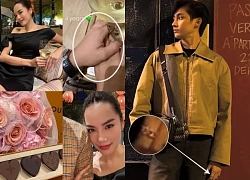
Giữa lúc Hoa hậu Lê Hoàng Phương liên tục gây sóng gió, tình cũ Thiều Bảo Trâm quyết định lên tiếng
Sao việt
23:11:35 20/02/2025
Có gì trong show âm nhạc thế chỗ 'Anh trai', 'Chị đẹp'?
Tv show
22:53:06 20/02/2025
Meghan Markle bị phản ứng dữ dội vì 'đánh cắp' thương hiệu quần áo
Sao âu mỹ
22:37:17 20/02/2025
 Apple bán iPad 10,2 inch refurbished giảm 90 USD
Apple bán iPad 10,2 inch refurbished giảm 90 USD

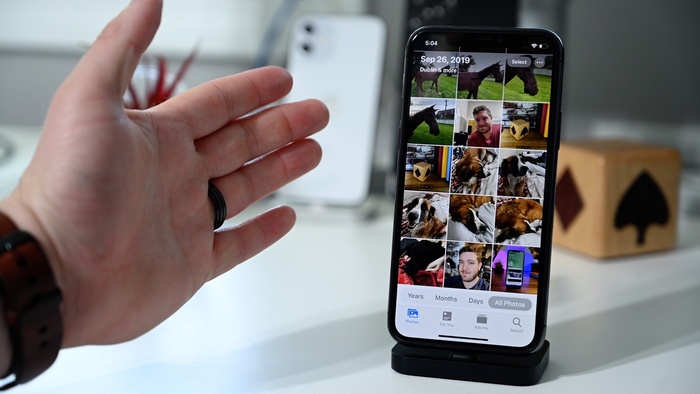

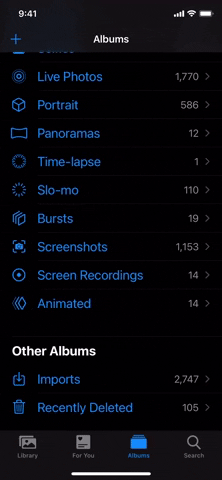
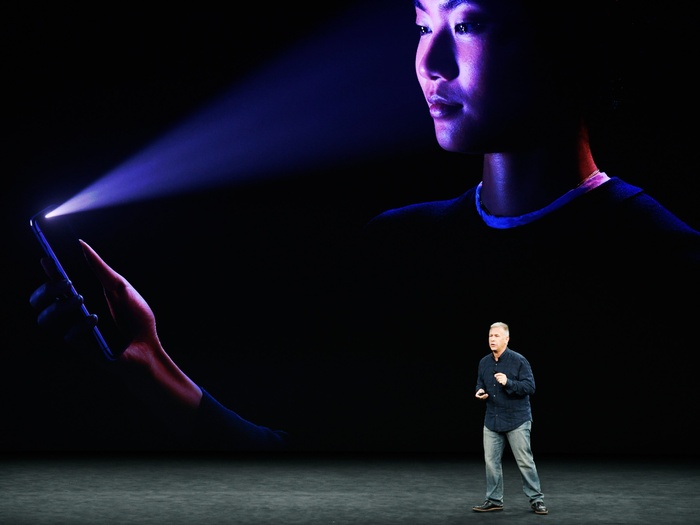
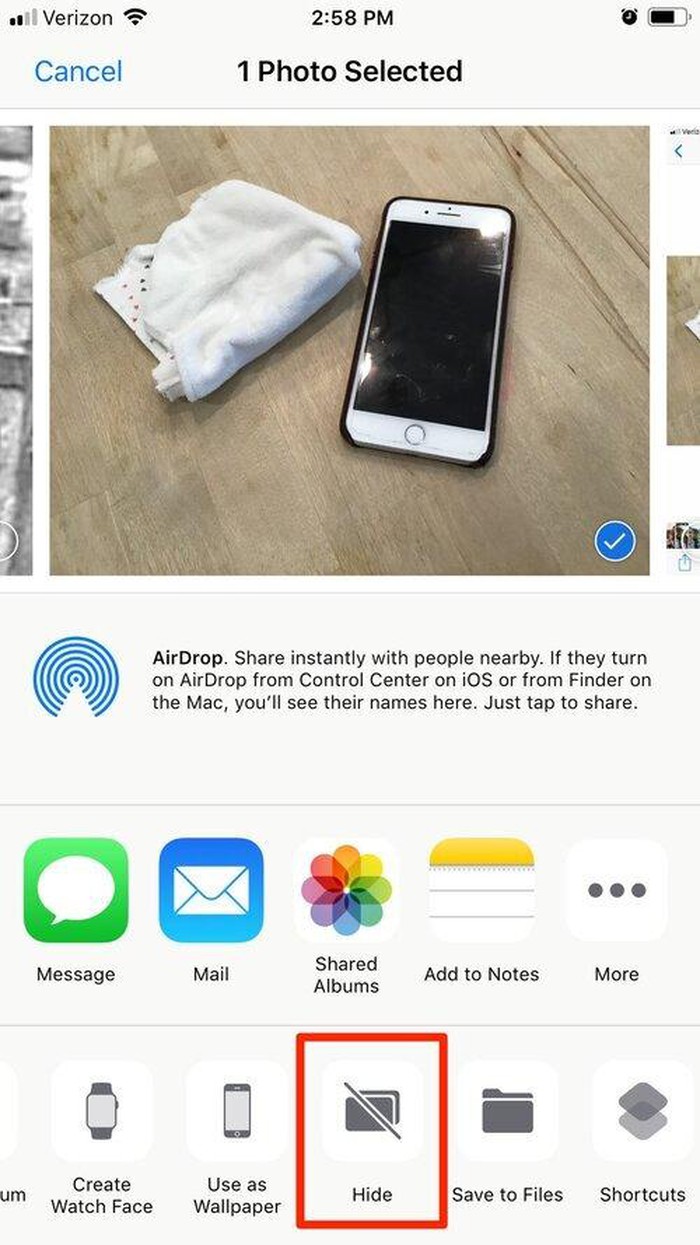
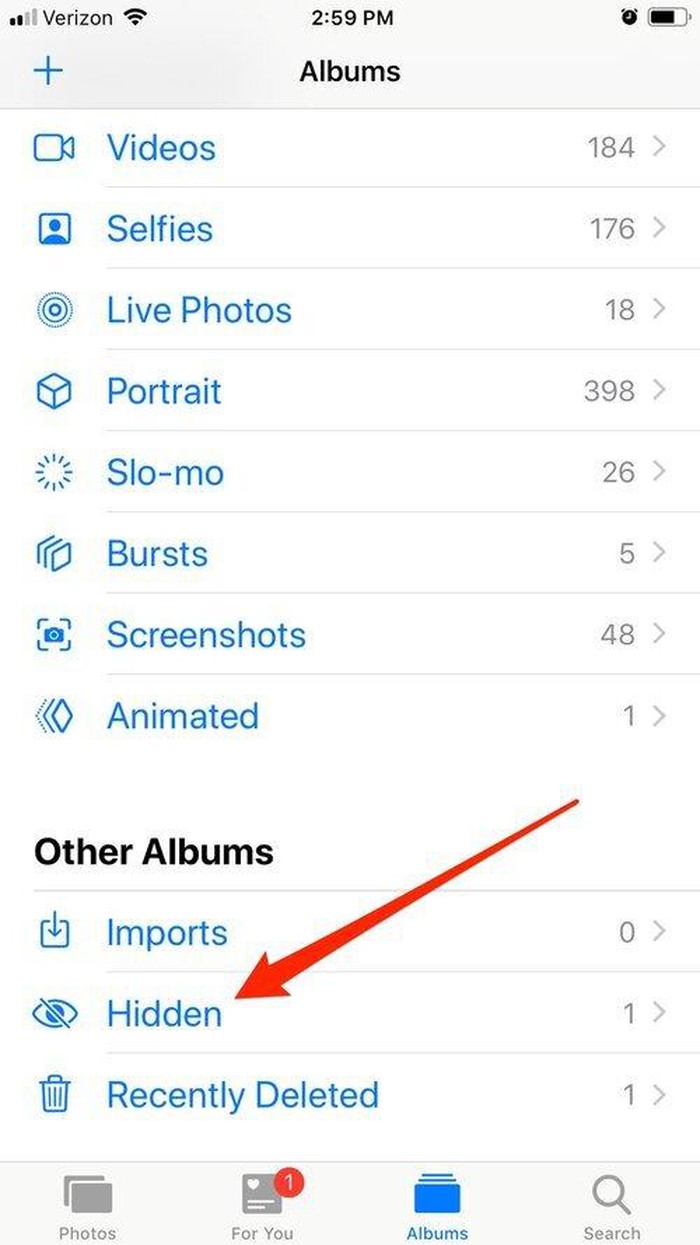
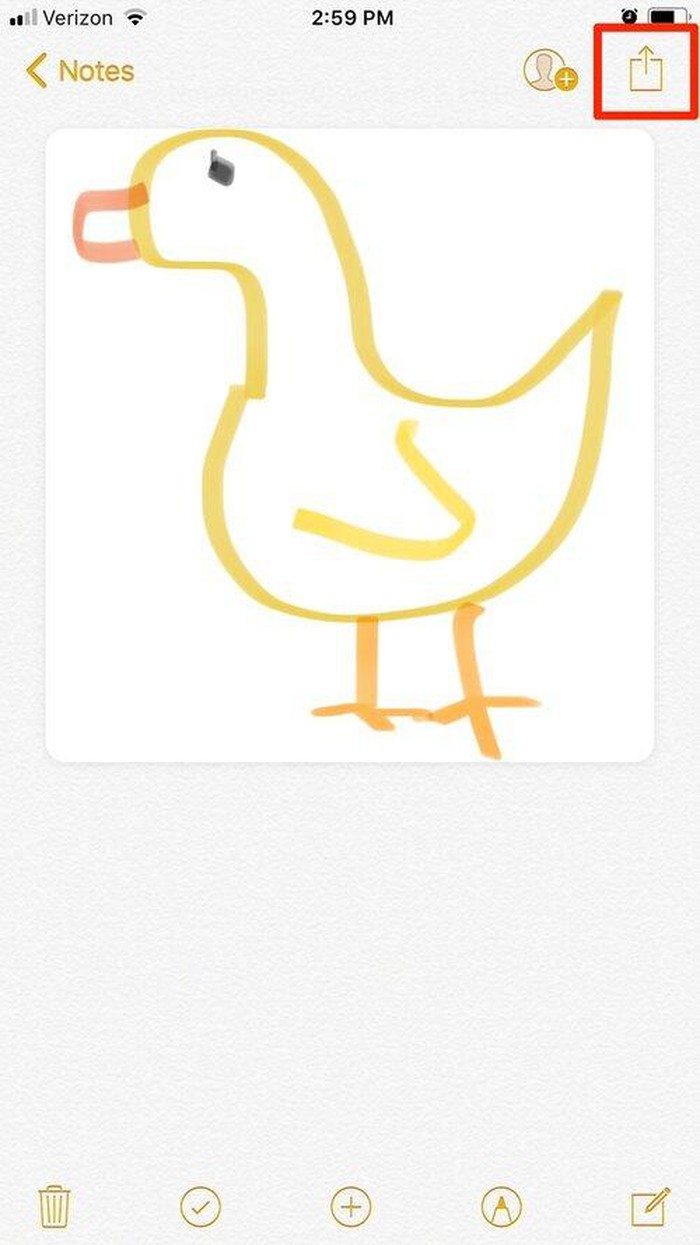
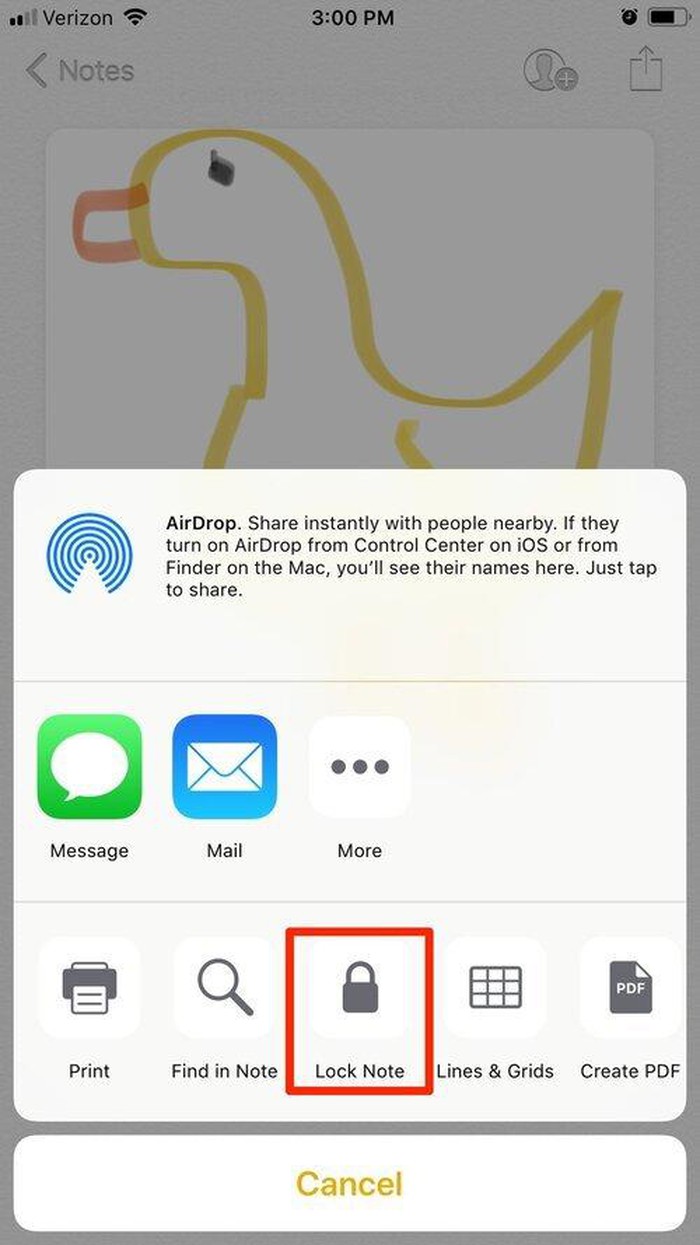
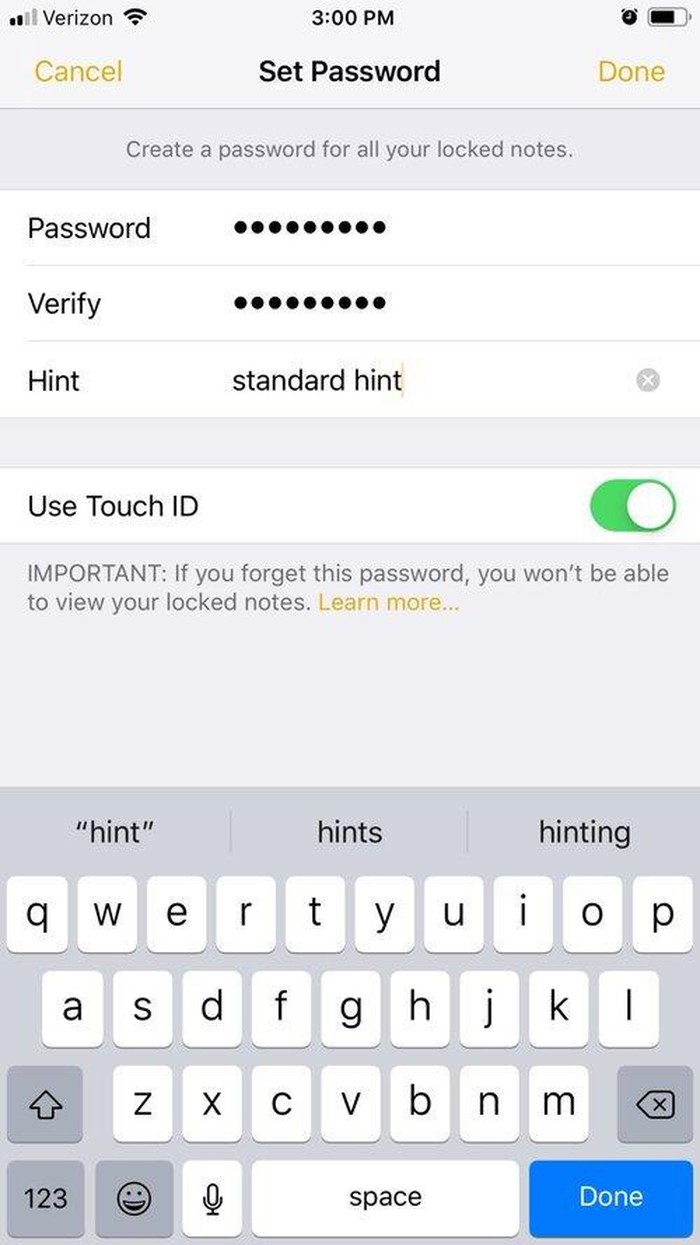
 Lẽ ra iPhone SE 2020 đã xịn hơn rất nhiều, nhưng đây là lý do Apple không muốn làm vậy
Lẽ ra iPhone SE 2020 đã xịn hơn rất nhiều, nhưng đây là lý do Apple không muốn làm vậy Ba lý do để mua điện thoại Android thay vì iPhone SE
Ba lý do để mua điện thoại Android thay vì iPhone SE Nhìn lại Nokia N95: Đỉnh cao nhưng cũng là khởi đầu cho sự kết thúc của Symbian
Nhìn lại Nokia N95: Đỉnh cao nhưng cũng là khởi đầu cho sự kết thúc của Symbian Cụm từ SE trên iPhone SE 2020 nghĩa là gì?
Cụm từ SE trên iPhone SE 2020 nghĩa là gì? Sẽ không còn iPhone 'Plus' nào nữa?
Sẽ không còn iPhone 'Plus' nào nữa? Apple cho người dùng đổi iPhone cũ lấy iPhone SE mới
Apple cho người dùng đổi iPhone cũ lấy iPhone SE mới Nữ kế toán không nghe lời sếp, làm chậm trễ thanh toán 10 tỷ đồng cho đối tác nhưng lại được công ty khen ngợi: Kỹ năng làm việc quá tốt
Nữ kế toán không nghe lời sếp, làm chậm trễ thanh toán 10 tỷ đồng cho đối tác nhưng lại được công ty khen ngợi: Kỹ năng làm việc quá tốt Nóng: Lễ thụ táng Từ Hy Viên bị hoãn đột ngột vì hành động này của chồng người Hàn
Nóng: Lễ thụ táng Từ Hy Viên bị hoãn đột ngột vì hành động này của chồng người Hàn 'Diễn viên Đình Thế mất ở tuổi 22 mà không kịp nói lời trăng trối'
'Diễn viên Đình Thế mất ở tuổi 22 mà không kịp nói lời trăng trối' Một hình ảnh gây sốc trong phim Việt hot nhất phòng vé hiện tại
Một hình ảnh gây sốc trong phim Việt hot nhất phòng vé hiện tại Vợ 3 kém 29 tuổi nhắc Bảo Chung: "Quãng đời còn lại đừng có ai nữa nhé!"
Vợ 3 kém 29 tuổi nhắc Bảo Chung: "Quãng đời còn lại đừng có ai nữa nhé!" HÓNG: Gil Lê hủy theo dõi Xoài Non?
HÓNG: Gil Lê hủy theo dõi Xoài Non? Sốc trước nhan sắc lão hóa, đầu bạc trắng của nàng "Tiểu Long Nữ" sai trái nhất màn ảnh
Sốc trước nhan sắc lão hóa, đầu bạc trắng của nàng "Tiểu Long Nữ" sai trái nhất màn ảnh Thảm cảnh của ác nữ đẹp nhất màn ảnh: Nghèo túng đến nỗi phải nhặt đồ ăn thừa, nhan sắc tụt dốc thê thảm không nhận ra
Thảm cảnh của ác nữ đẹp nhất màn ảnh: Nghèo túng đến nỗi phải nhặt đồ ăn thừa, nhan sắc tụt dốc thê thảm không nhận ra Taxi đi nhầm đường, nữ sinh nhảy ra khỏi xe vì tưởng mình bị bắt cóc rồi bị đâm tử vong: Tòa tuyên án ra sao với tài xế?
Taxi đi nhầm đường, nữ sinh nhảy ra khỏi xe vì tưởng mình bị bắt cóc rồi bị đâm tử vong: Tòa tuyên án ra sao với tài xế? Chuyện gì đang xảy ra với diễn viên Quý Bình?
Chuyện gì đang xảy ra với diễn viên Quý Bình? Vụ bé gái 5 tháng tuổi tử vong ở Hà Nội: Người phụ nữ trông trẻ khai gì?
Vụ bé gái 5 tháng tuổi tử vong ở Hà Nội: Người phụ nữ trông trẻ khai gì? Trước khi qua đời, Kim Sae Ron lên sân thượng khóc nức nở vì lời xin lỗi muộn màng từ phóng viên Hàn
Trước khi qua đời, Kim Sae Ron lên sân thượng khóc nức nở vì lời xin lỗi muộn màng từ phóng viên Hàn Truy tố người mẫu lai Đinh Nhikolai tàng trữ trái phép chất ma túy
Truy tố người mẫu lai Đinh Nhikolai tàng trữ trái phép chất ma túy Hot nhất Weibo: Lưu Diệc Phi và nam thần kém tuổi bị khui tin hẹn hò với loạt bằng chứng khó chối cãi
Hot nhất Weibo: Lưu Diệc Phi và nam thần kém tuổi bị khui tin hẹn hò với loạt bằng chứng khó chối cãi Hoa hậu Hoàn vũ Catriona Gray chia tay hôn phu sau 5 năm, danh tính "trà xanh" lộ diện?
Hoa hậu Hoàn vũ Catriona Gray chia tay hôn phu sau 5 năm, danh tính "trà xanh" lộ diện? TP.HCM: Nam thanh niên rơi lầu 4 chung cư trong tình trạng không mặc quần áo
TP.HCM: Nam thanh niên rơi lầu 4 chung cư trong tình trạng không mặc quần áo